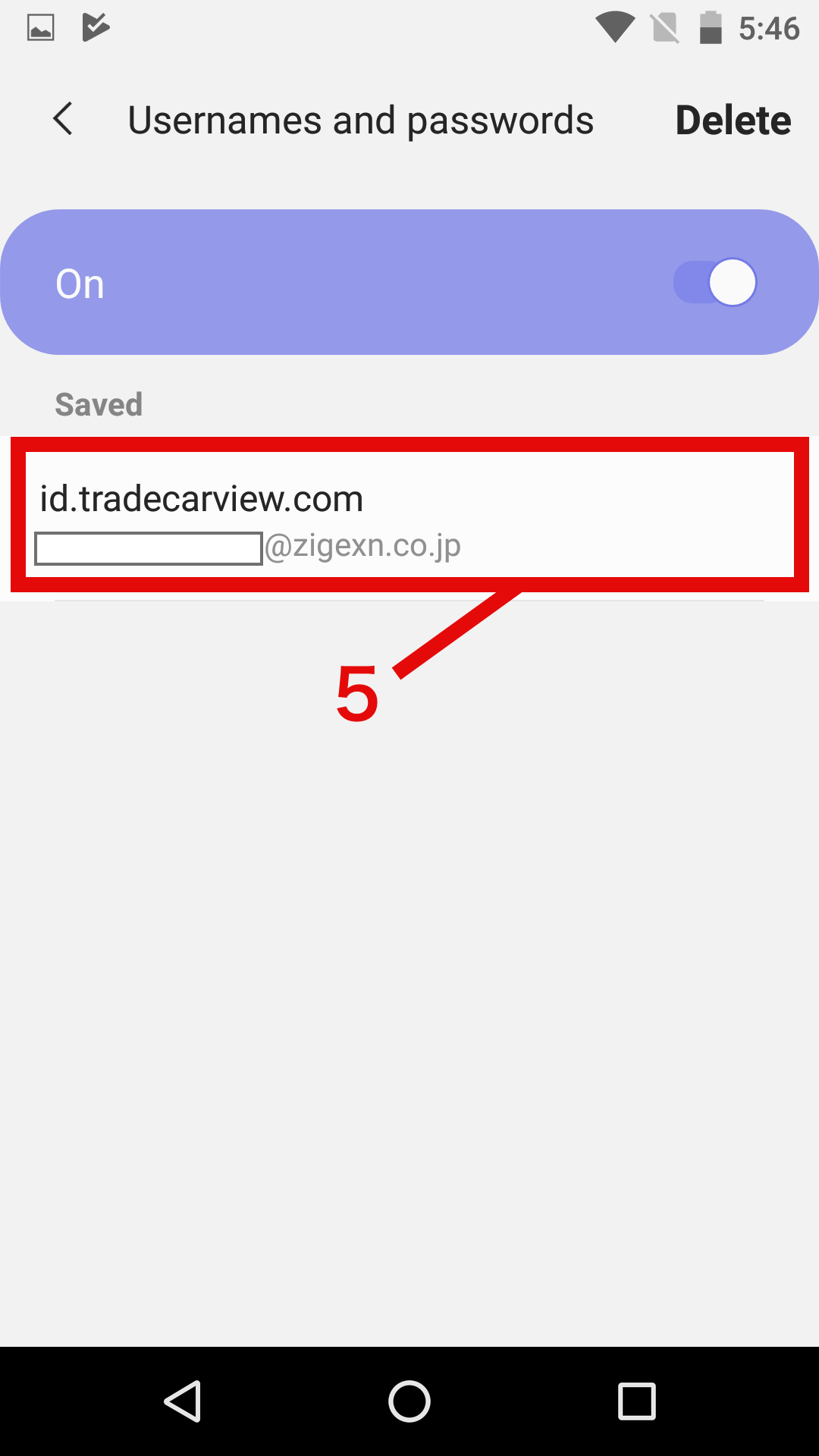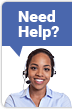tradecarview.comのID・パスワード確認方法
下記使い方手順を参考にログインを行ってください。
※ お使いの端末のよっては若干の操作手順の違いがある可能性があります。
- desktop_windows
パソコン
- smartphone
スマートフォン・タブレット
パソコンでの確認方法
chromeブラウザ
1. メニューをクリックしてパスワードをクリック
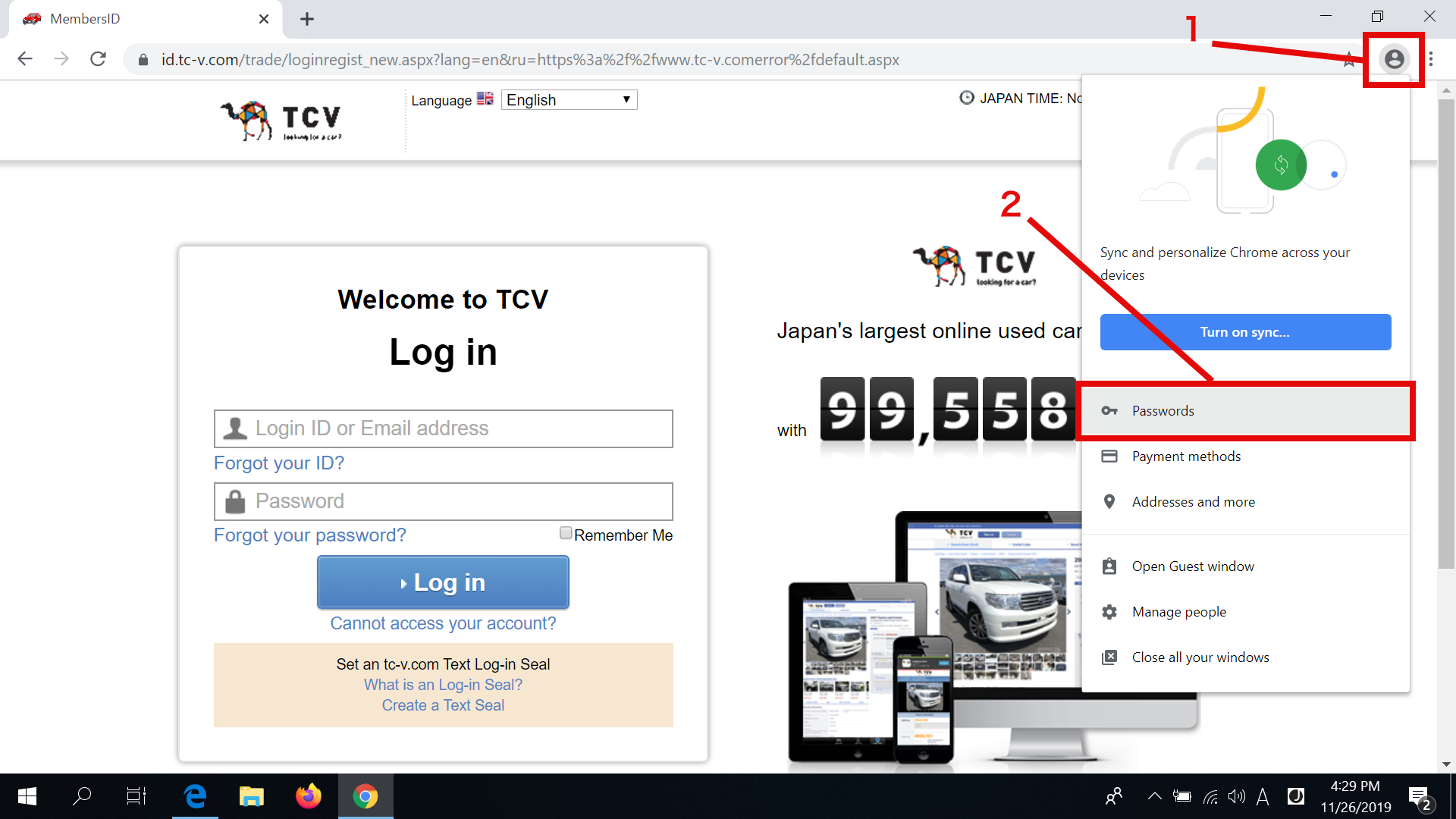
2. 検索窓にtradecarviewを入力で表示されます
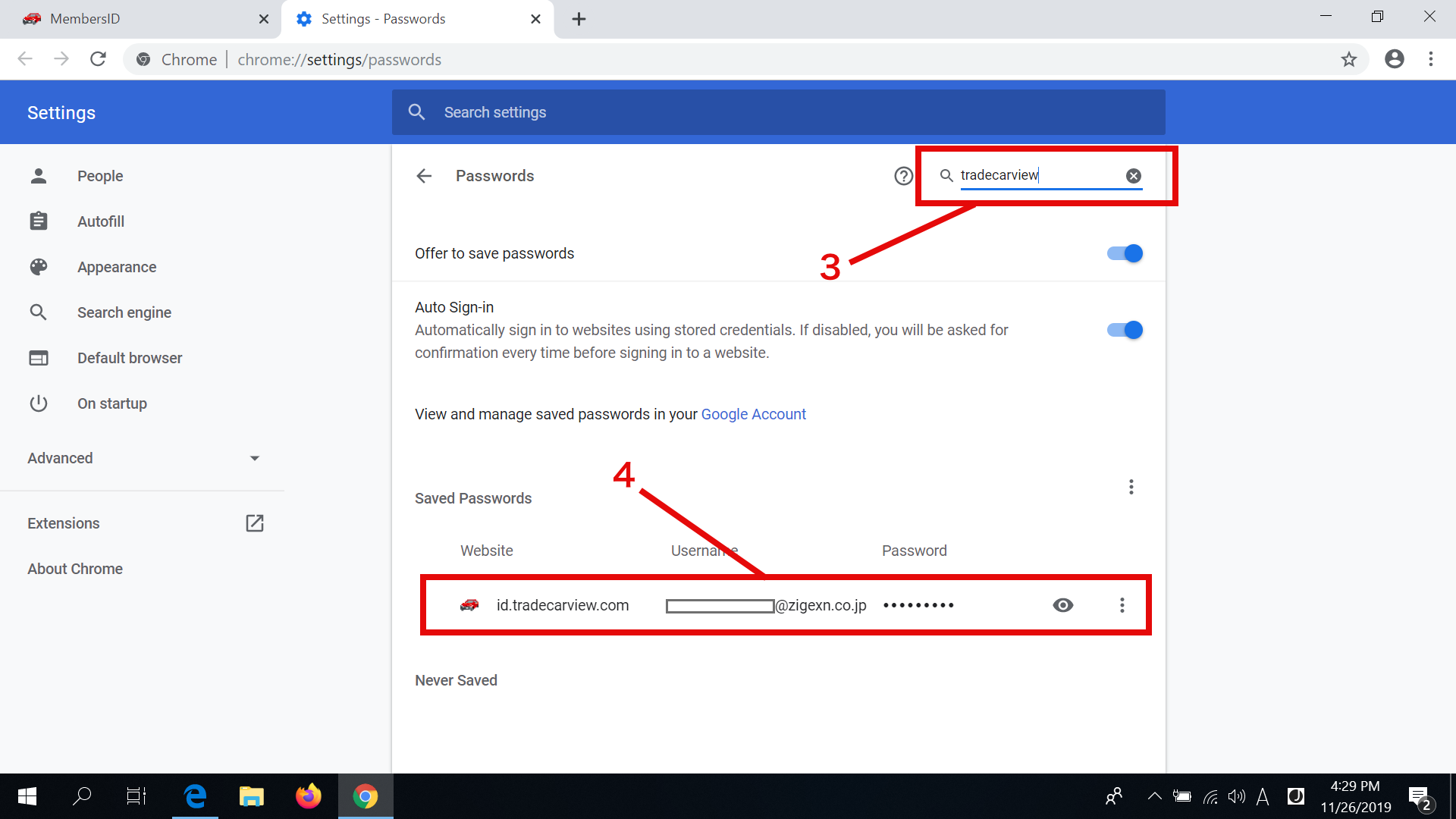
safariブラウザ
1. メニューのsafariをクリックし、パフォーマンスをクリック
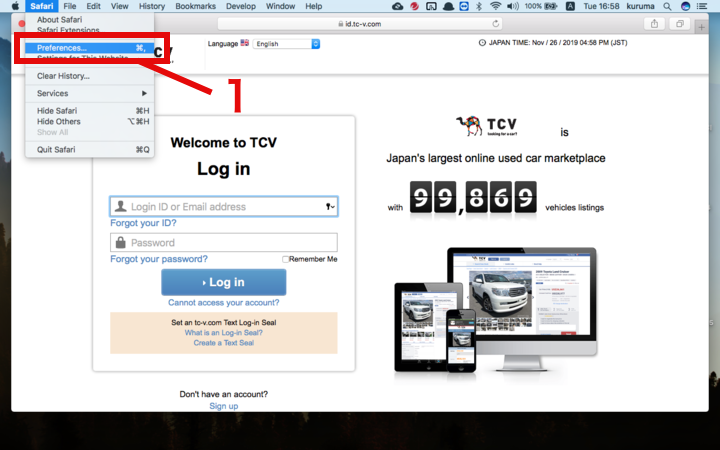
2. パスワードタブをクリックし、検索窓にtradecarviewを入力で表示されます
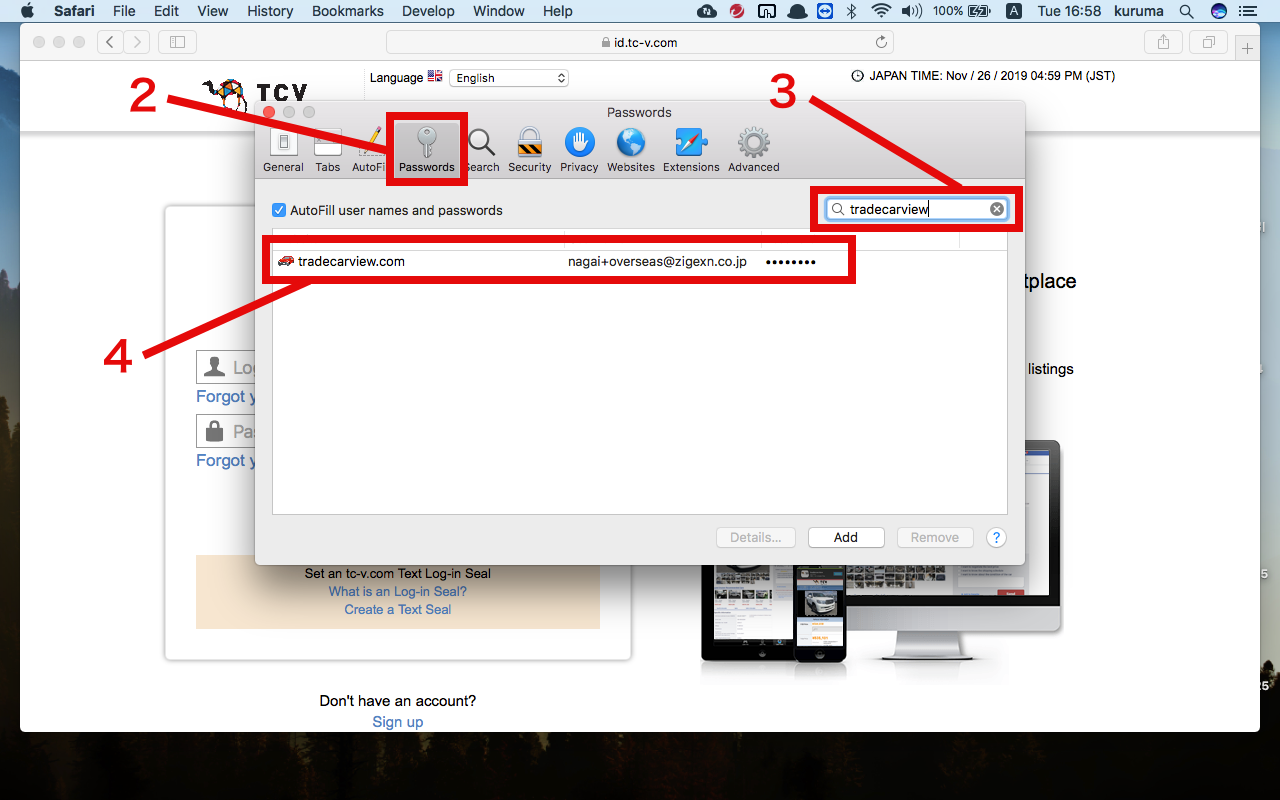
Firefoxブラウザ
1. アカウントアイコンクリックし、ログイン/パスワードをクリック
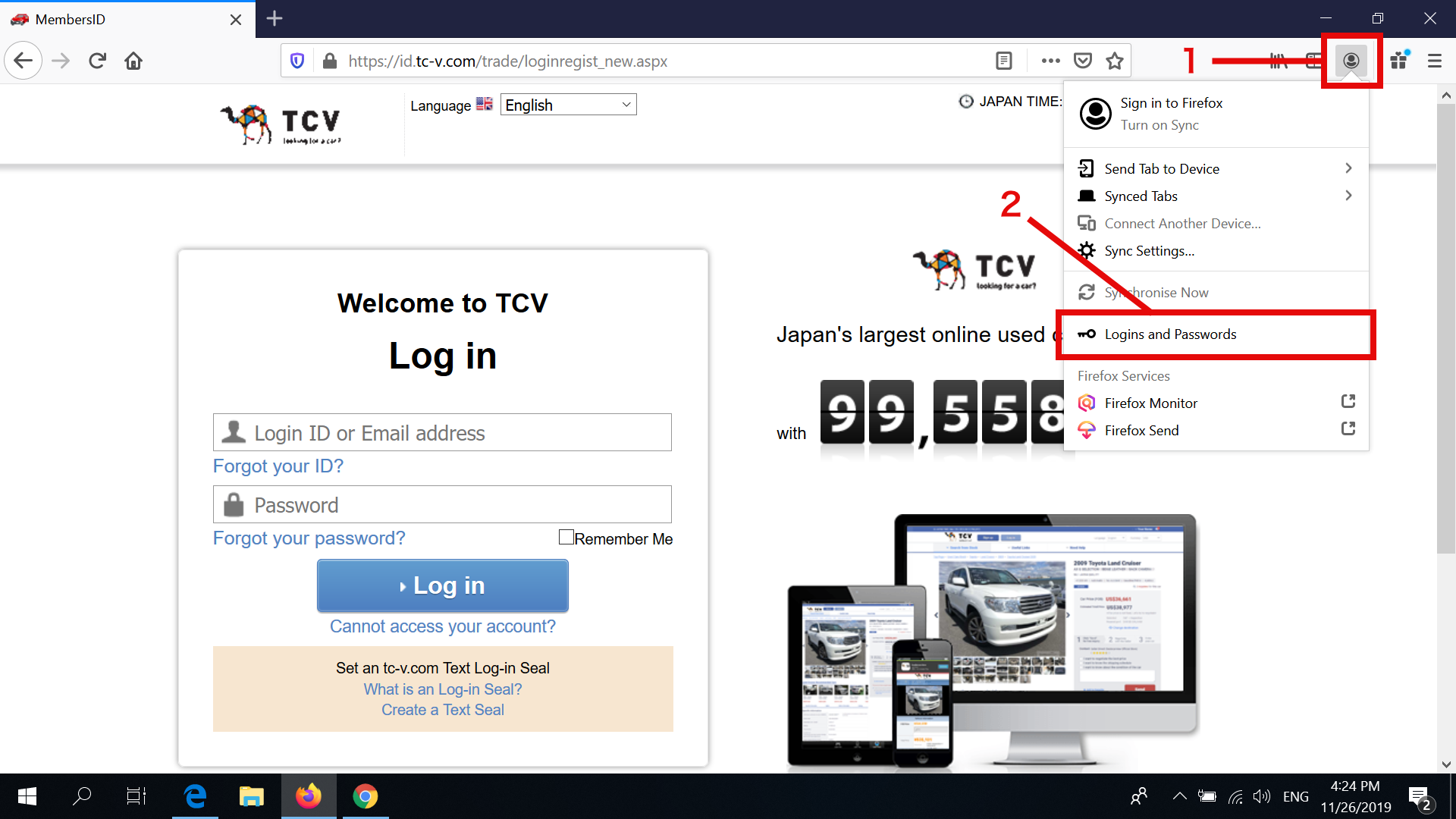
2. 検索窓にtradecarviewを入力で表示されます
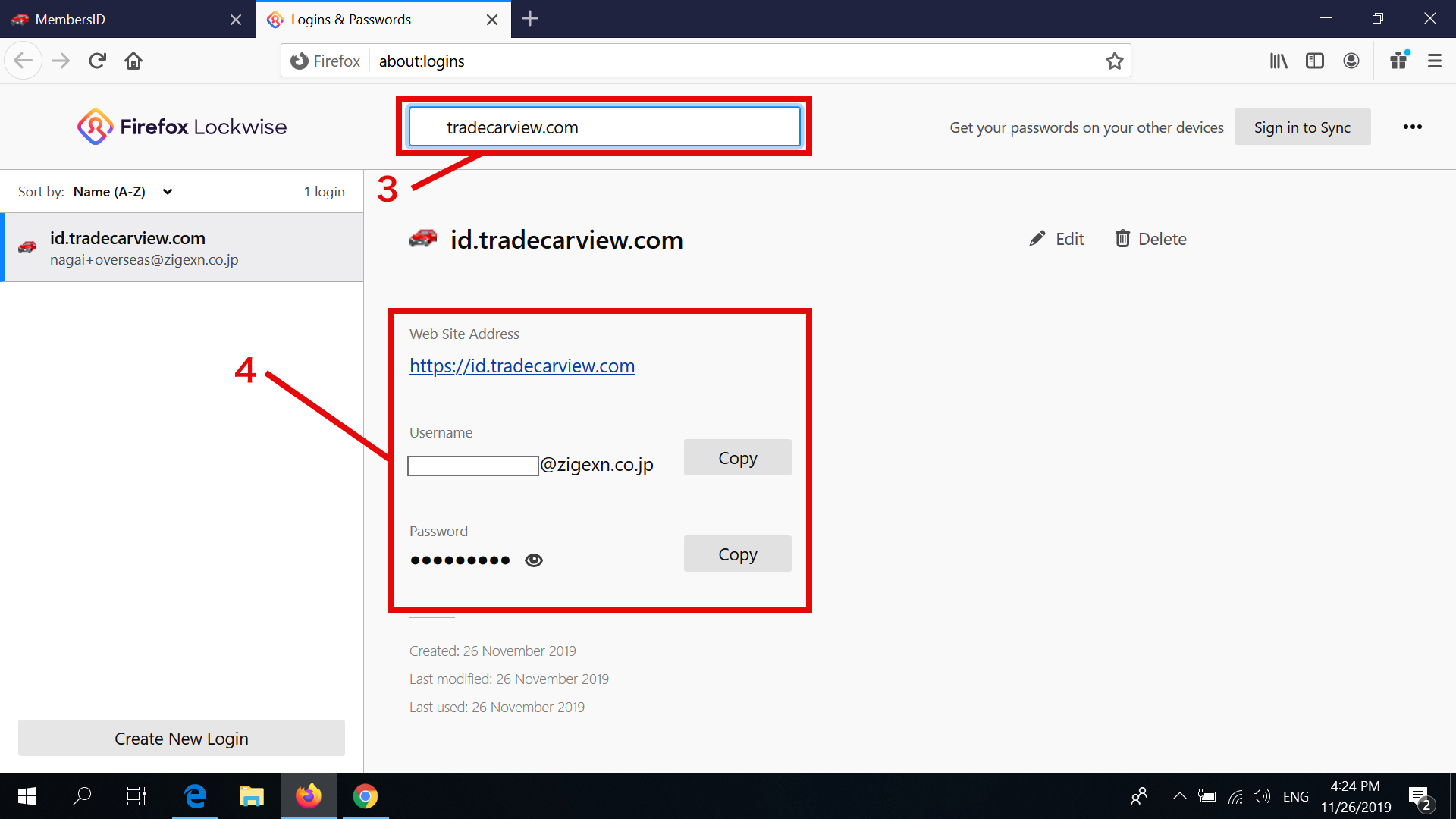
Internet Explorerブラウザ
1. 歯車アイコンクリック、インターネットオプションをクリック

2. コンテントタブをクリックし、オートコンプリートの設定をクリック
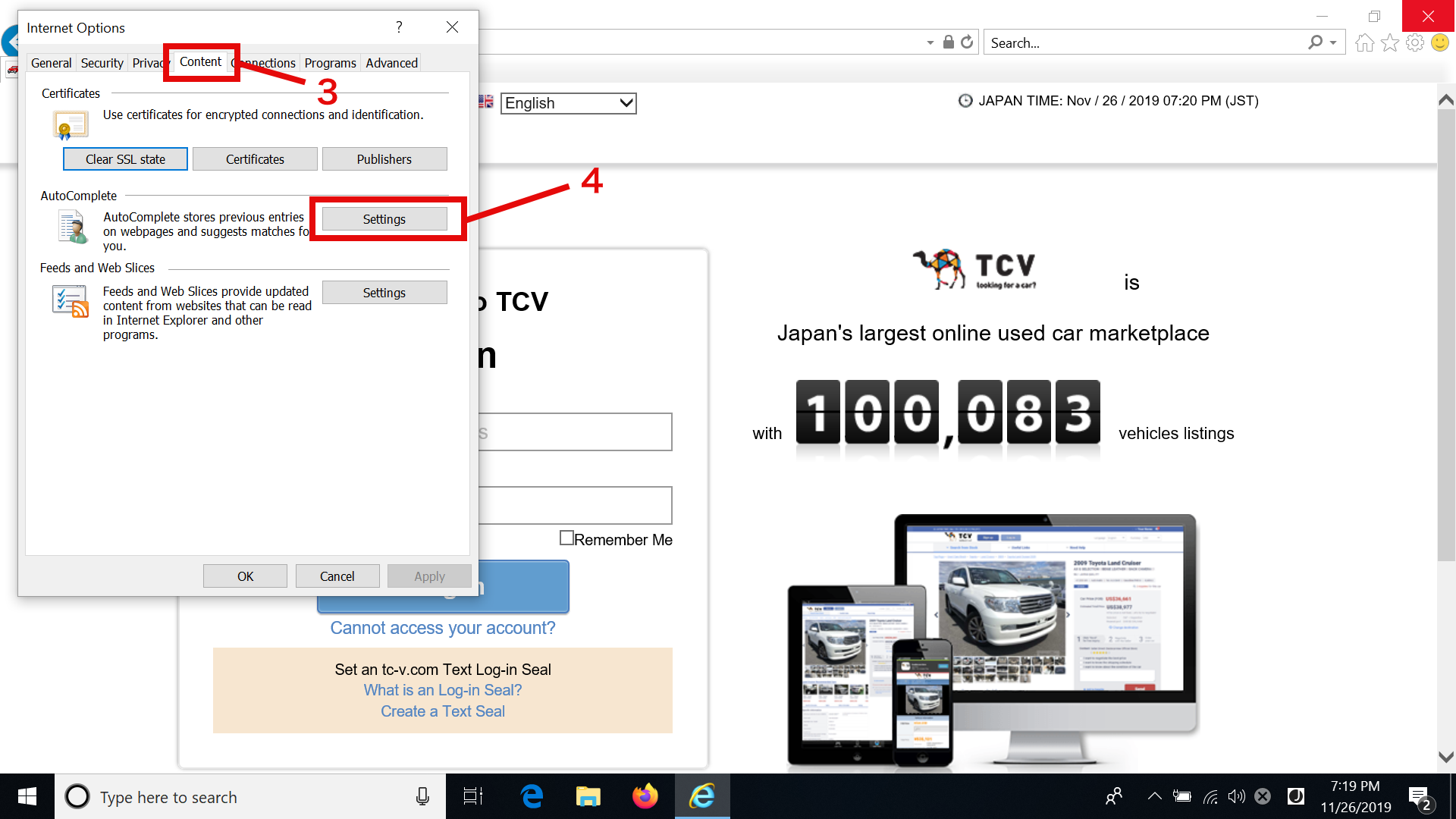
3. パスワード管理をクリック
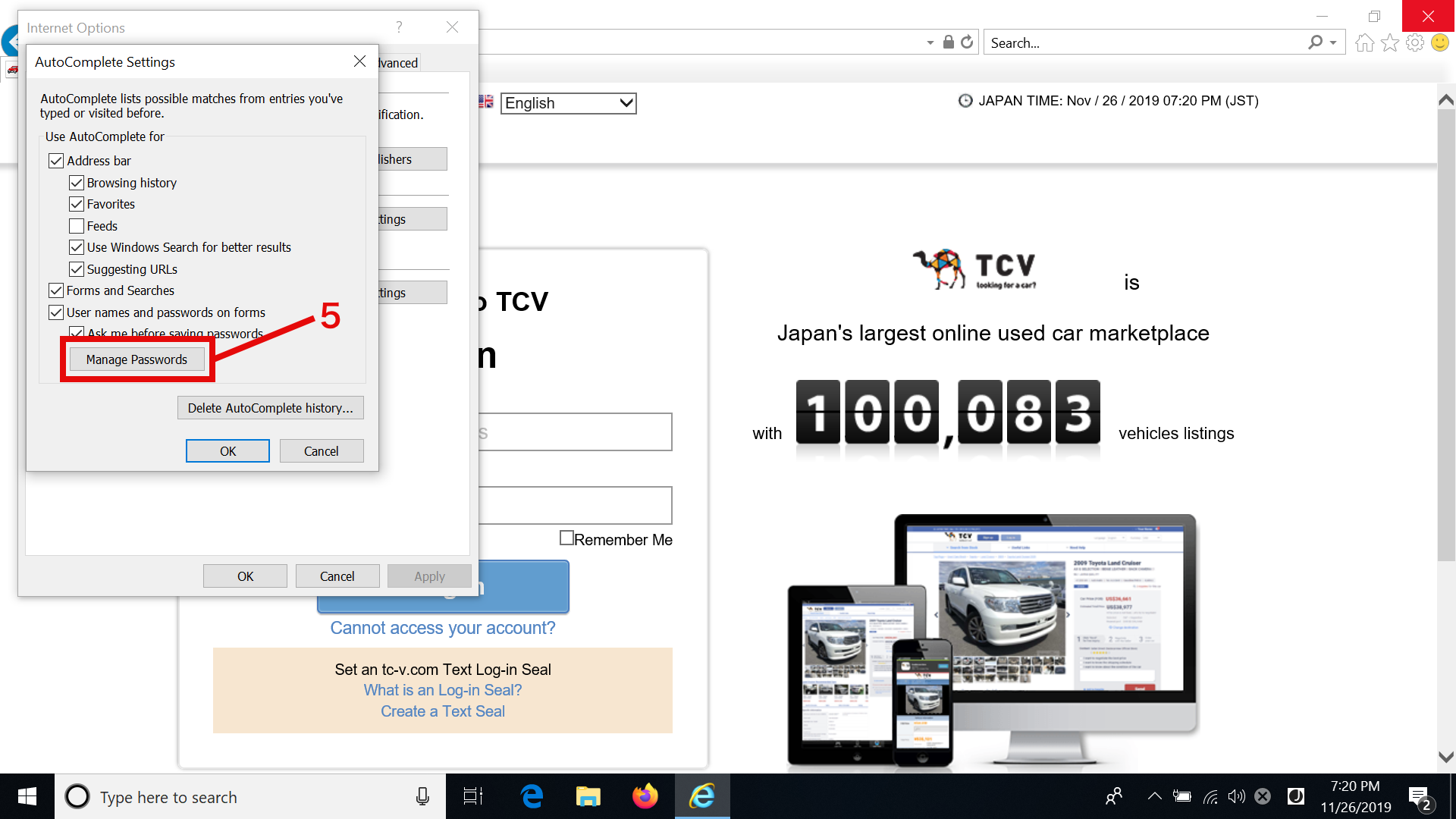
4. ウェブパスワードエリアに表示されます
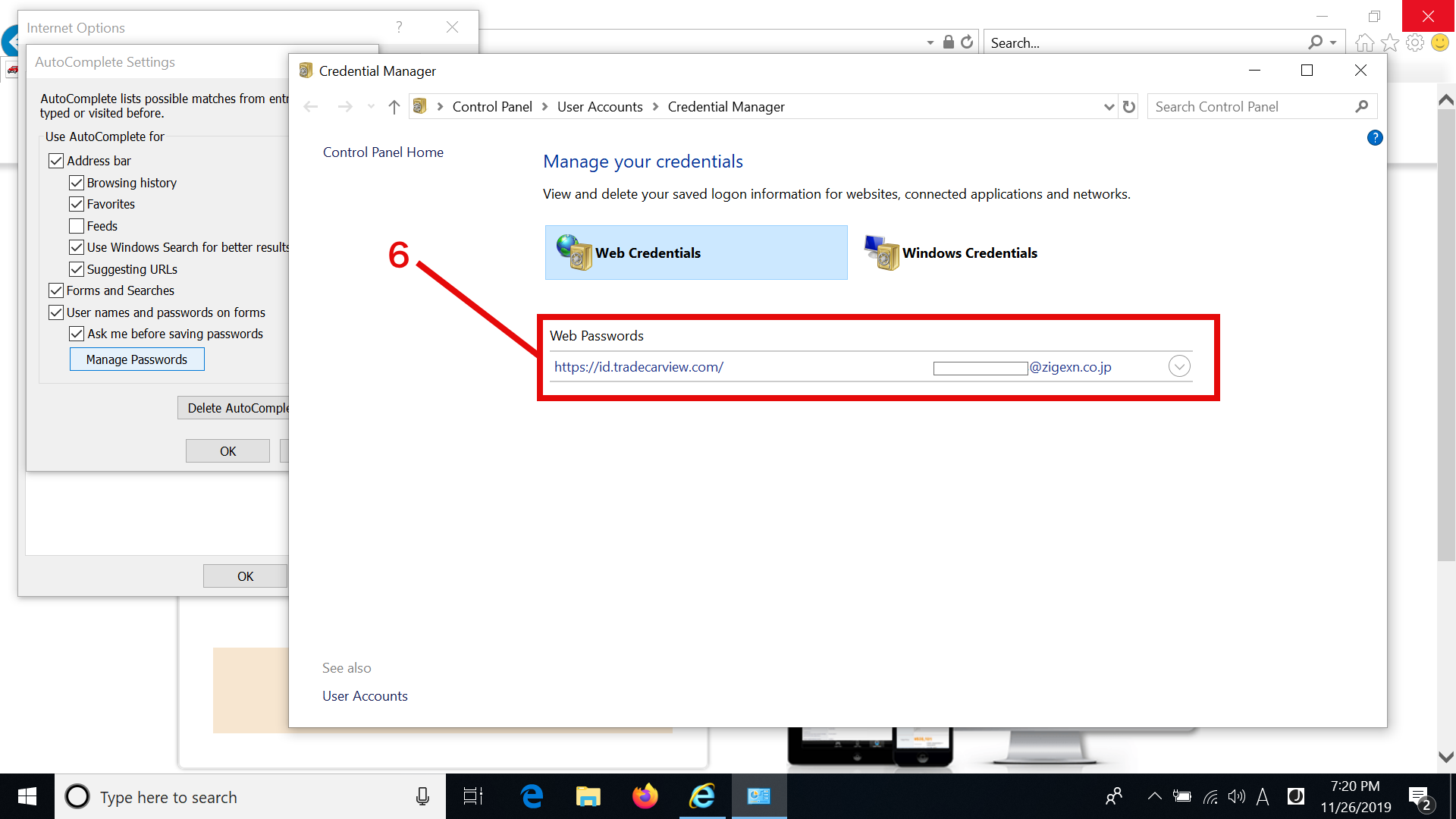
Edgeブラウザ
1. メニューをクリックし、設定をクリック
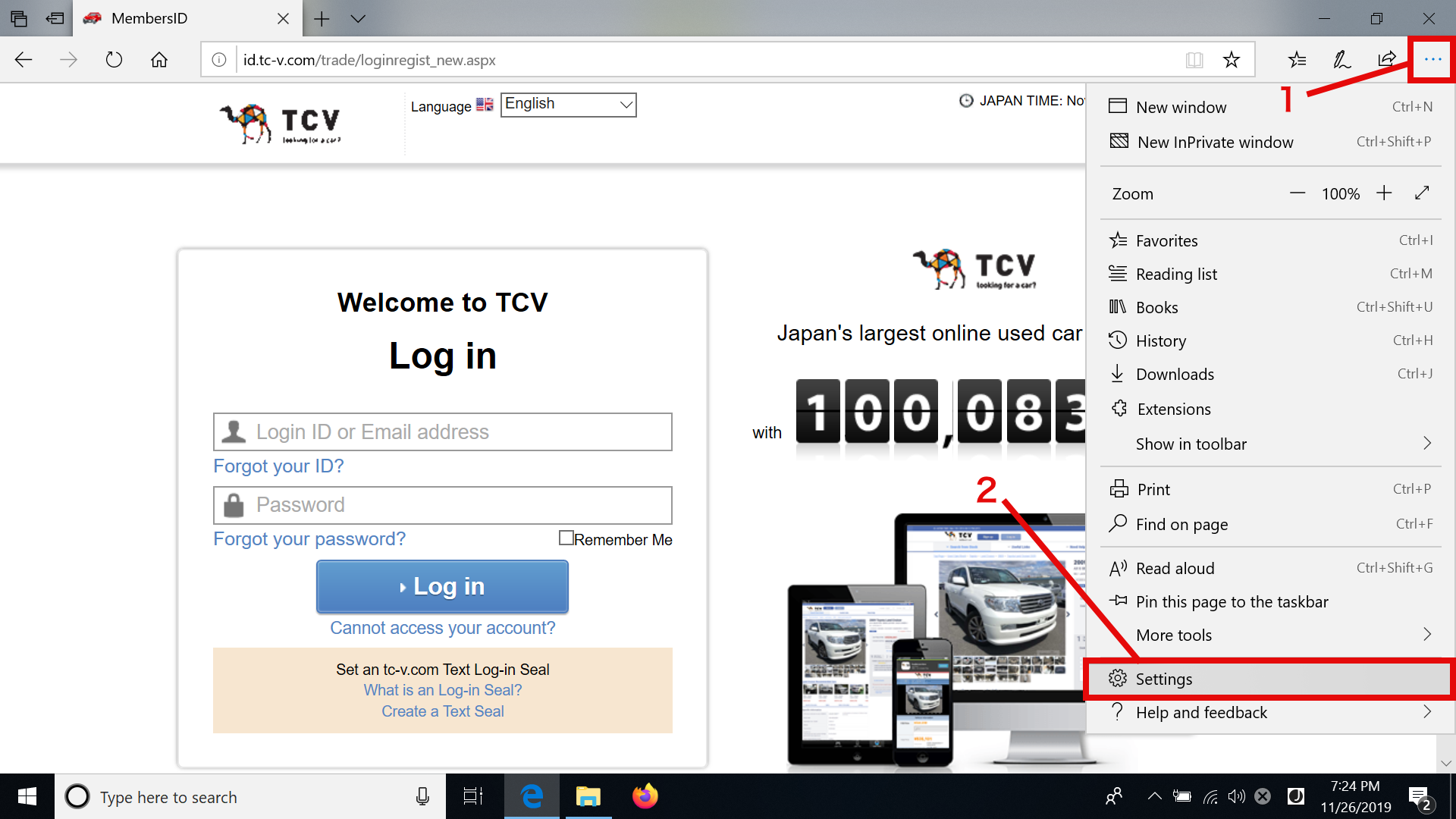
2. パスワード&オートフィルをクリック
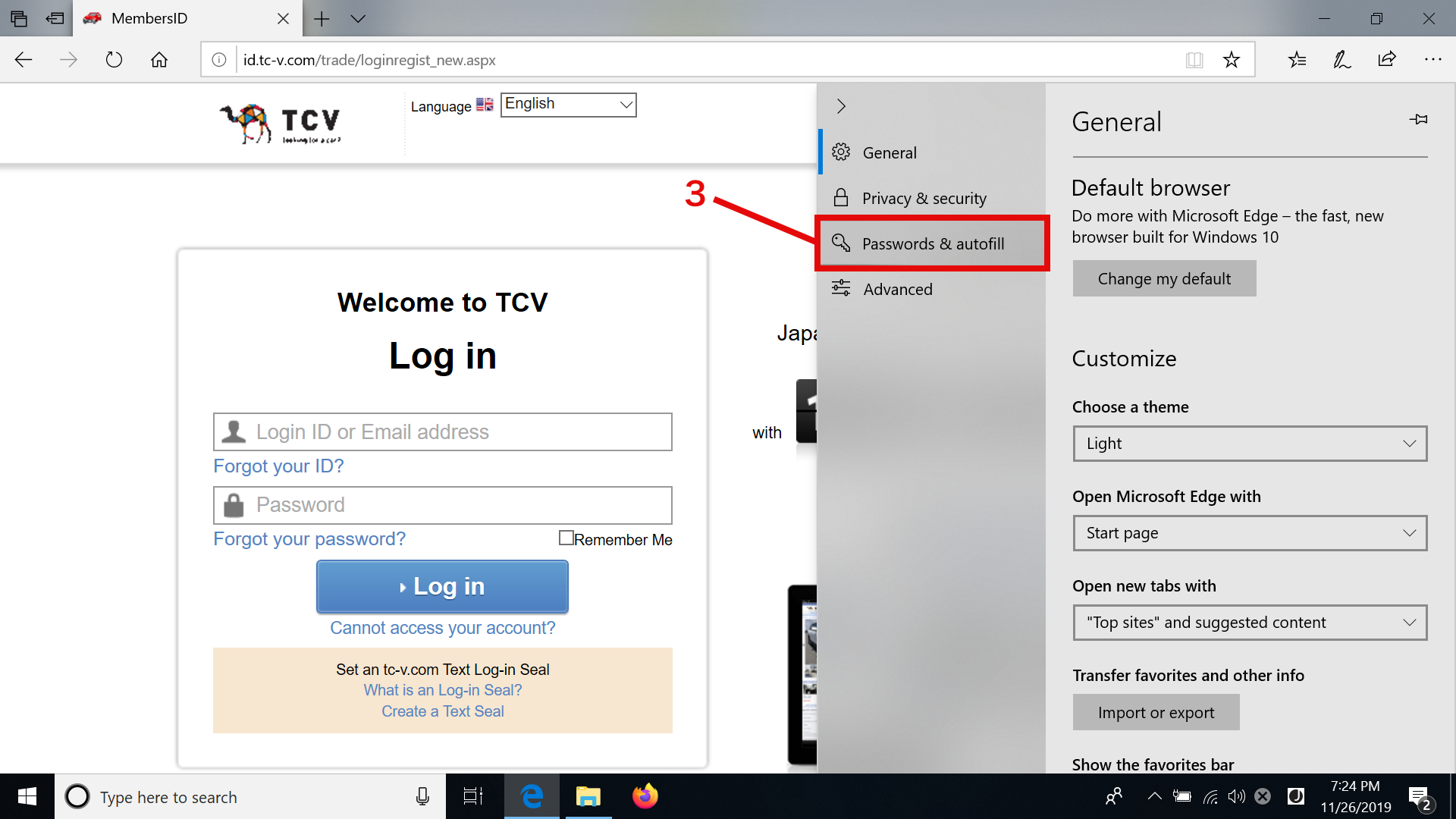
3. パスワード管理をクリック
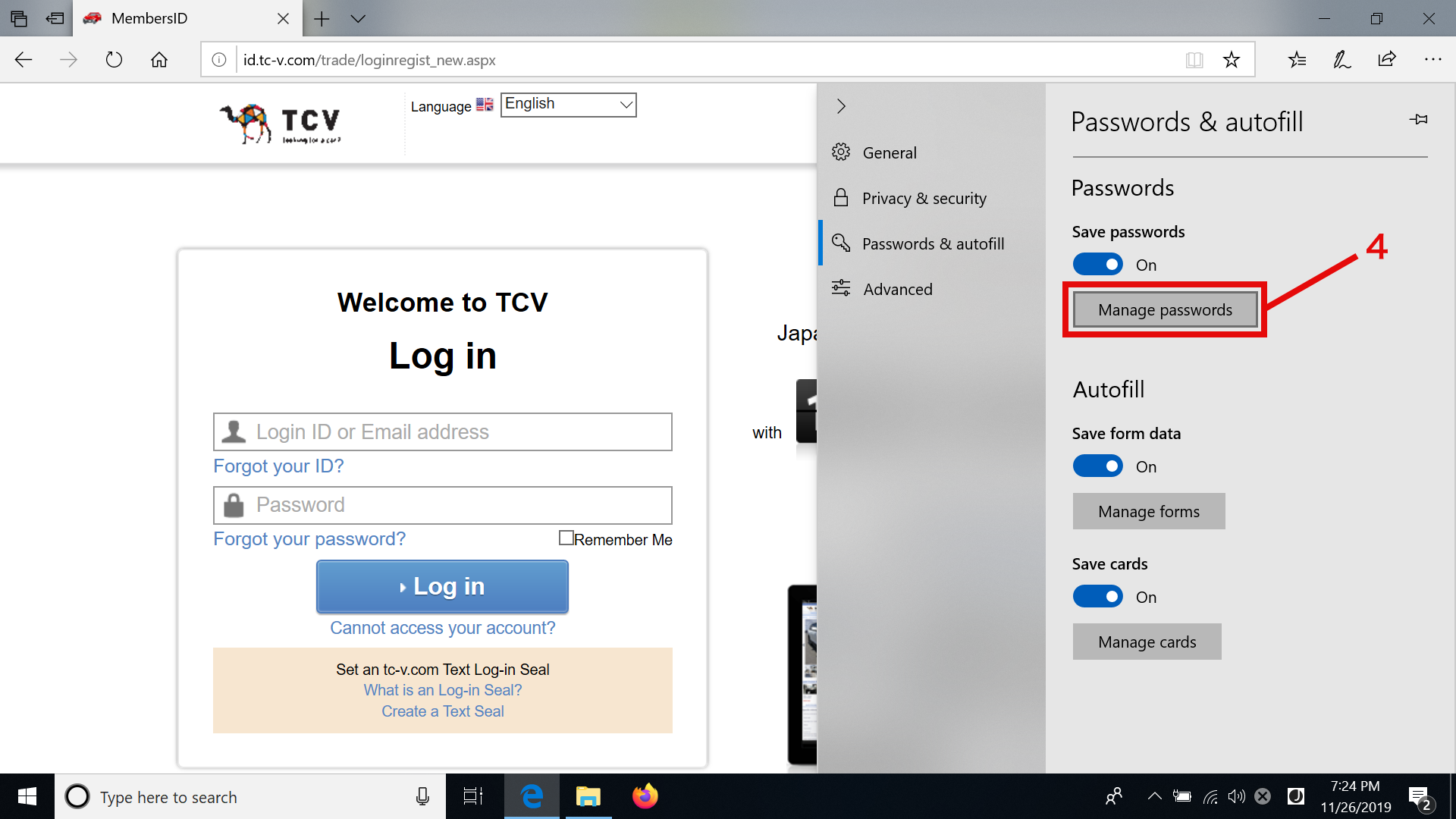
4. 保存されたパスワードが表示されます
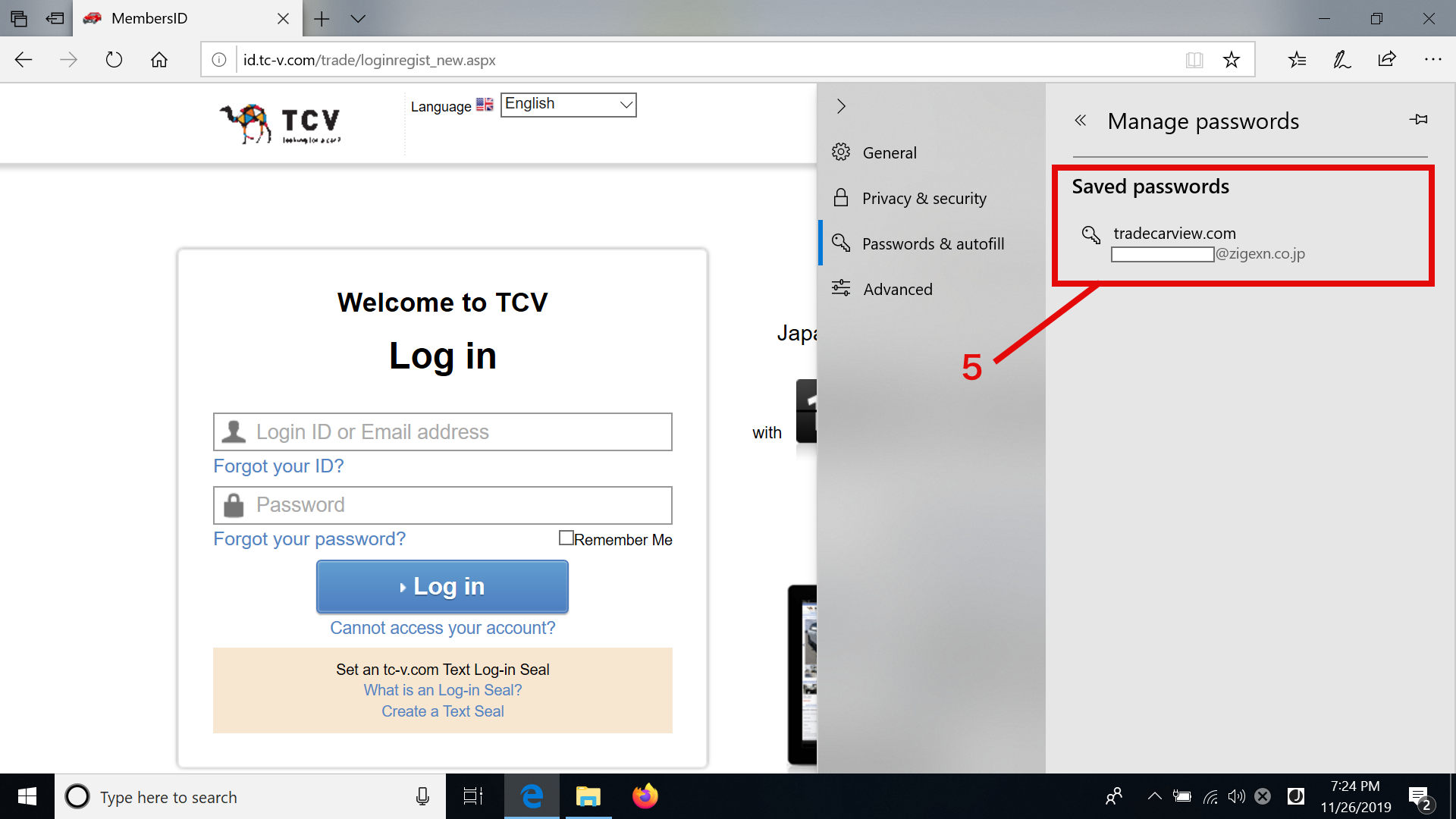
スマートフォン・タブレットでの確認方法
chromeブラウザ
1. メニューをタップ
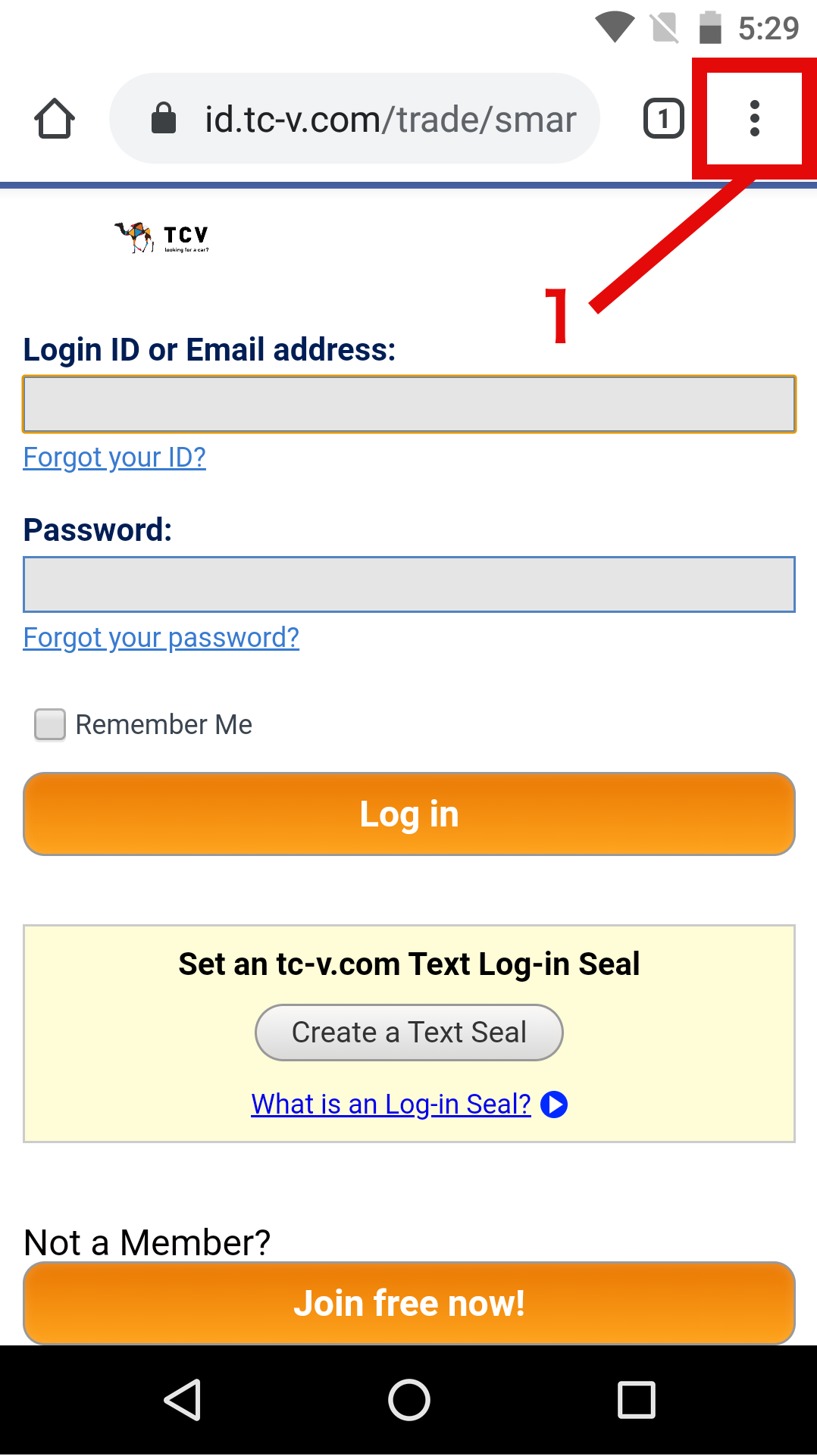
2. 設定をタップ
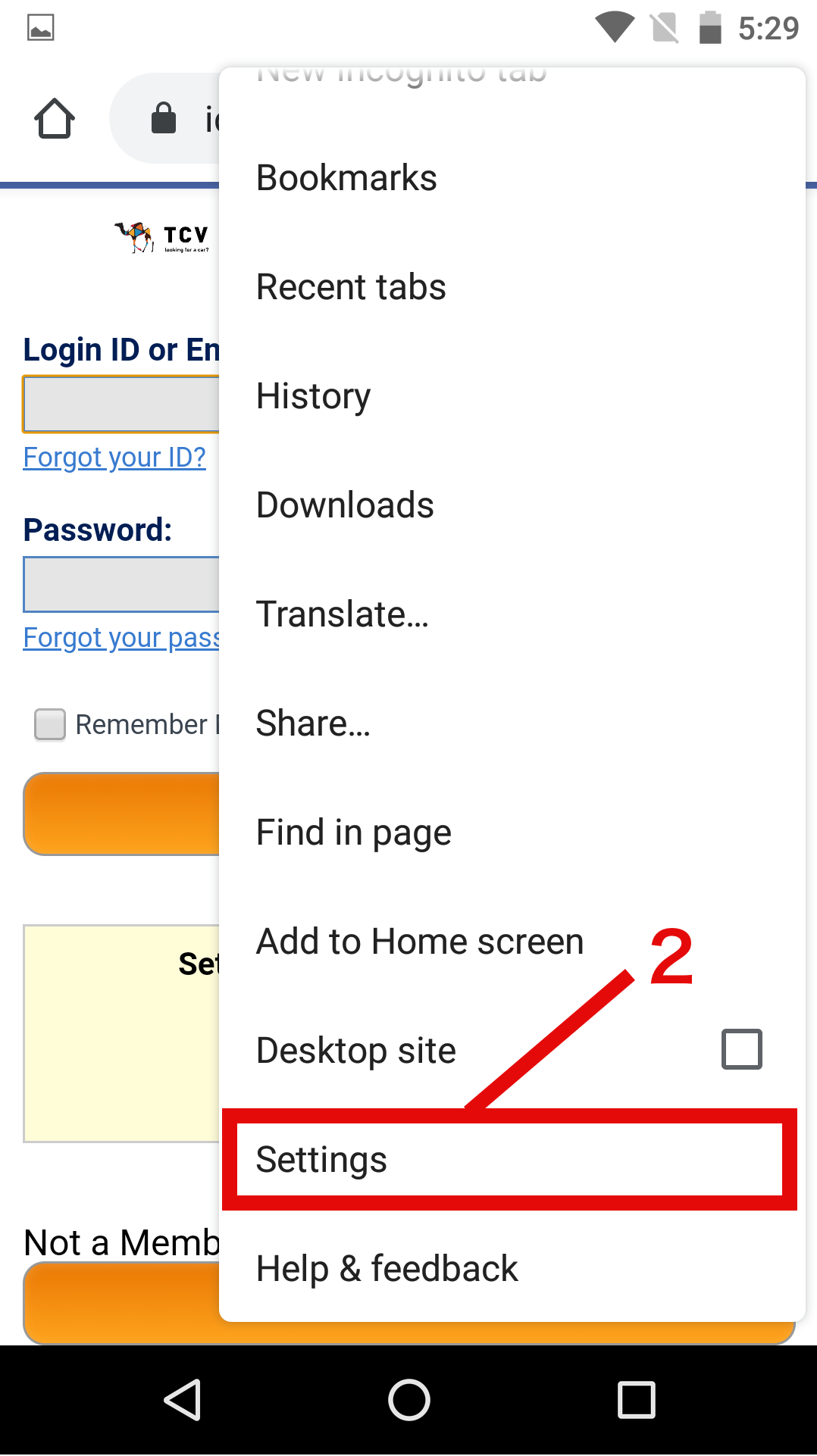
3. パスワードをタップ
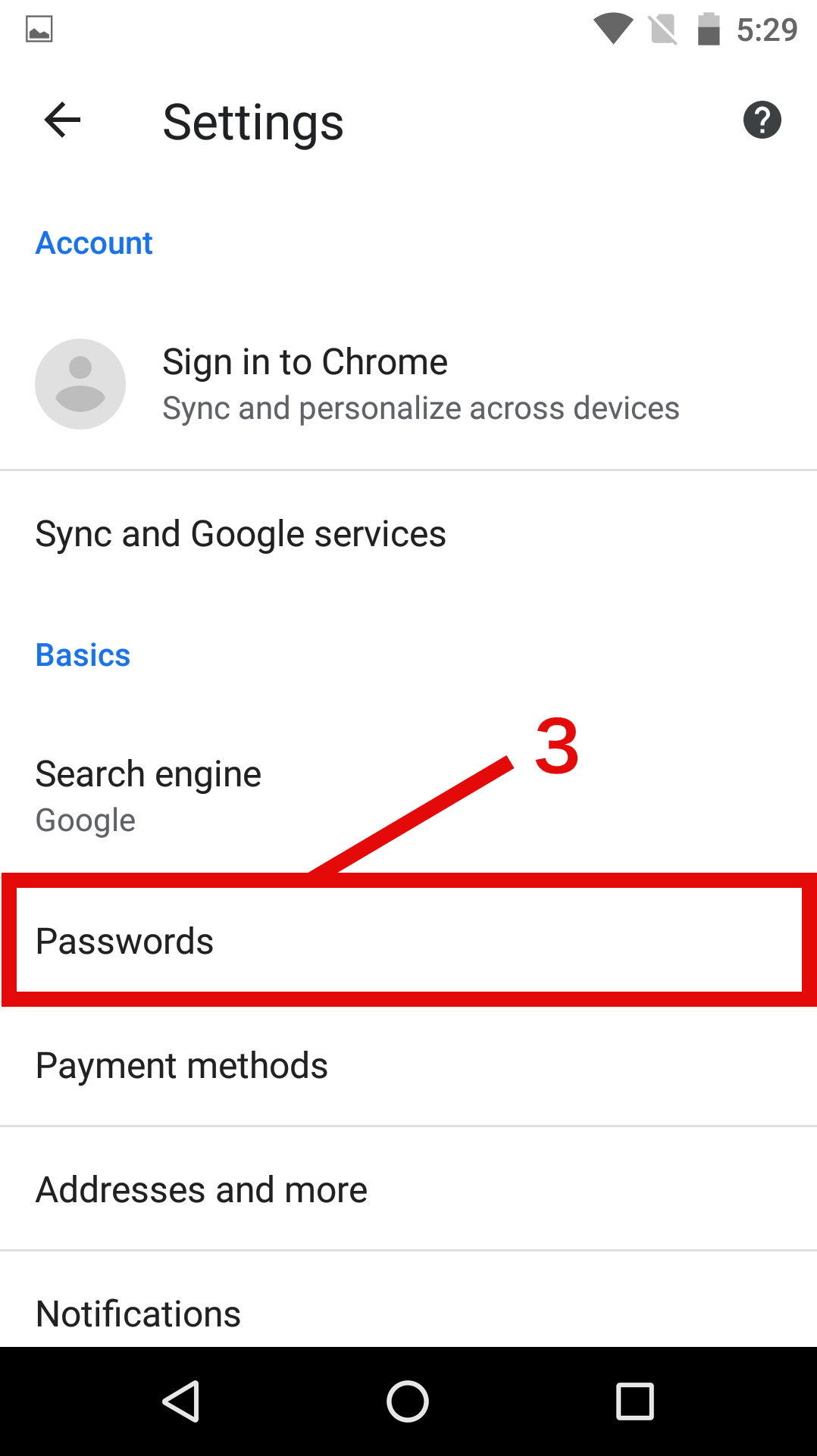
4. 検索窓にtradecarviewを入力で表示されます
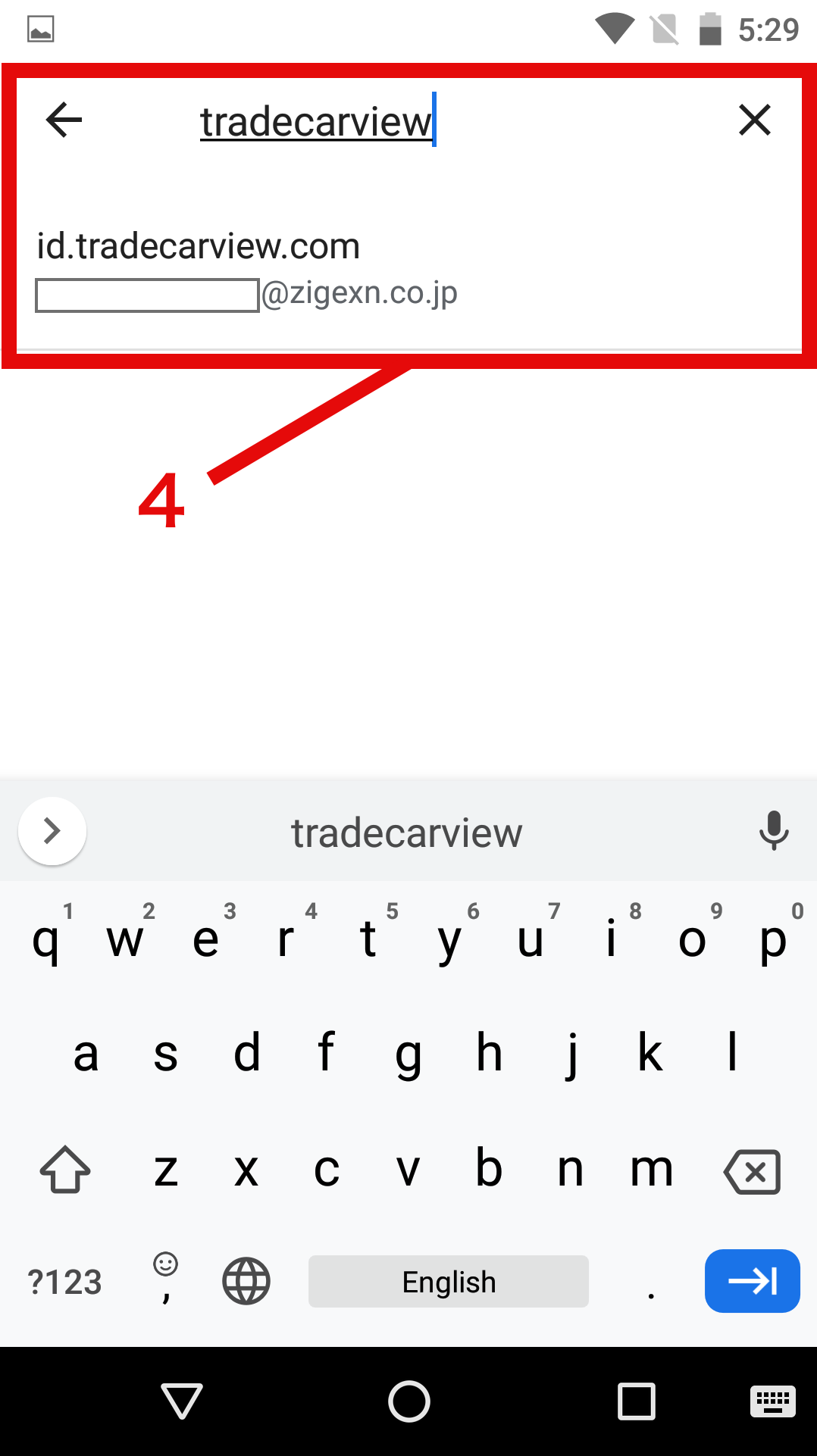
safariブラウザ
1. 設定をタップ

2. パスワードとアカウントタップ
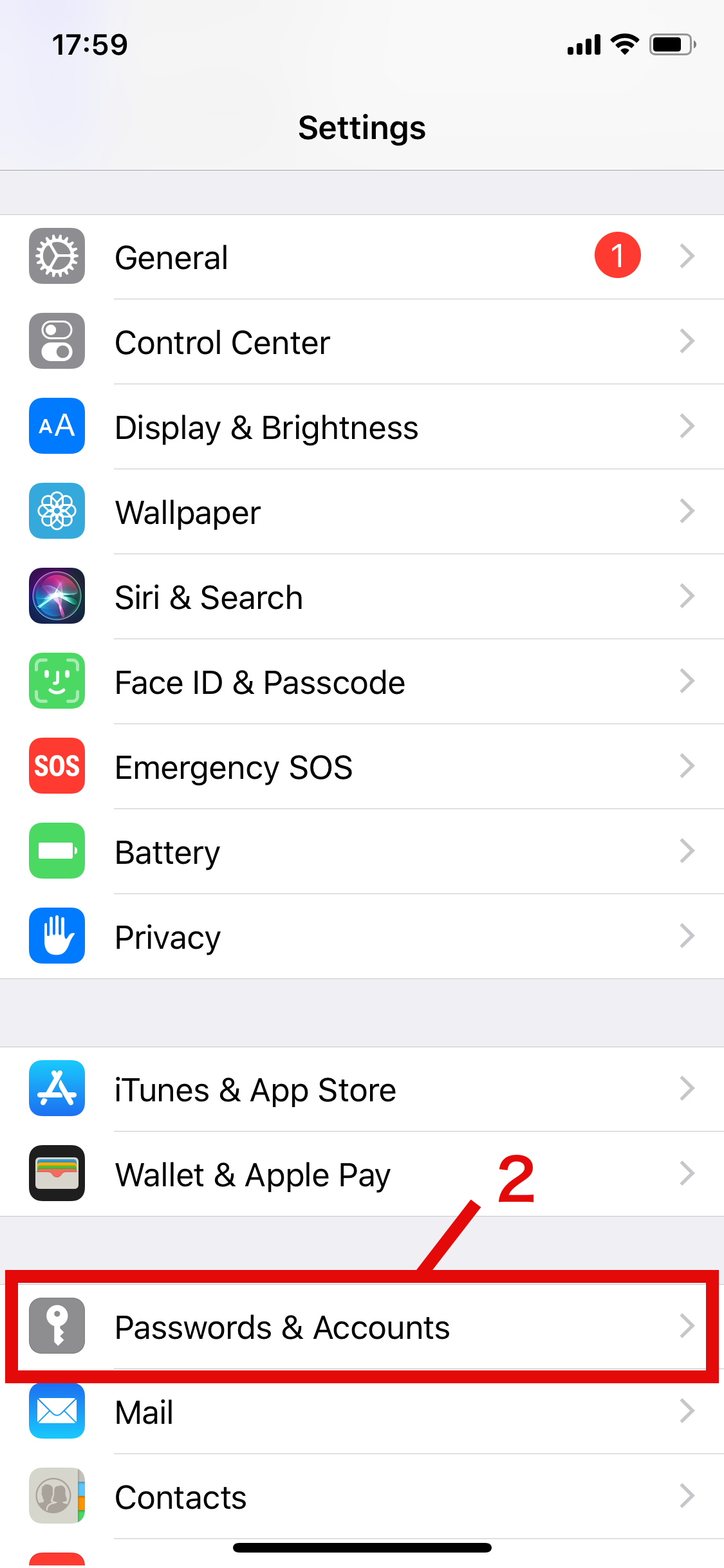
3. AppとWebサイトのパスワードをタップで表示されます

Samsung Internetブラウザ
1. メニューをタップ
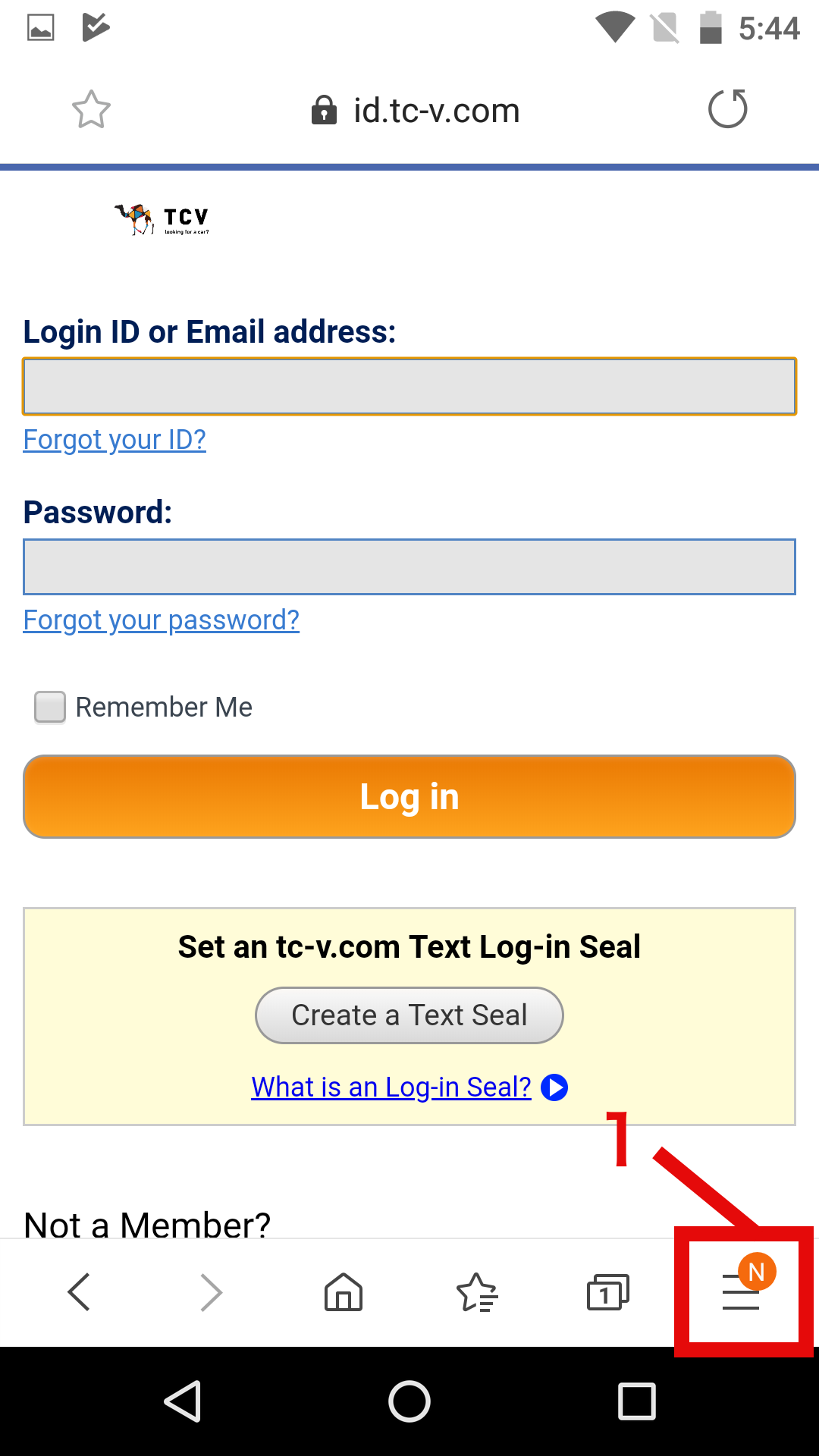
2. 設定をタップ
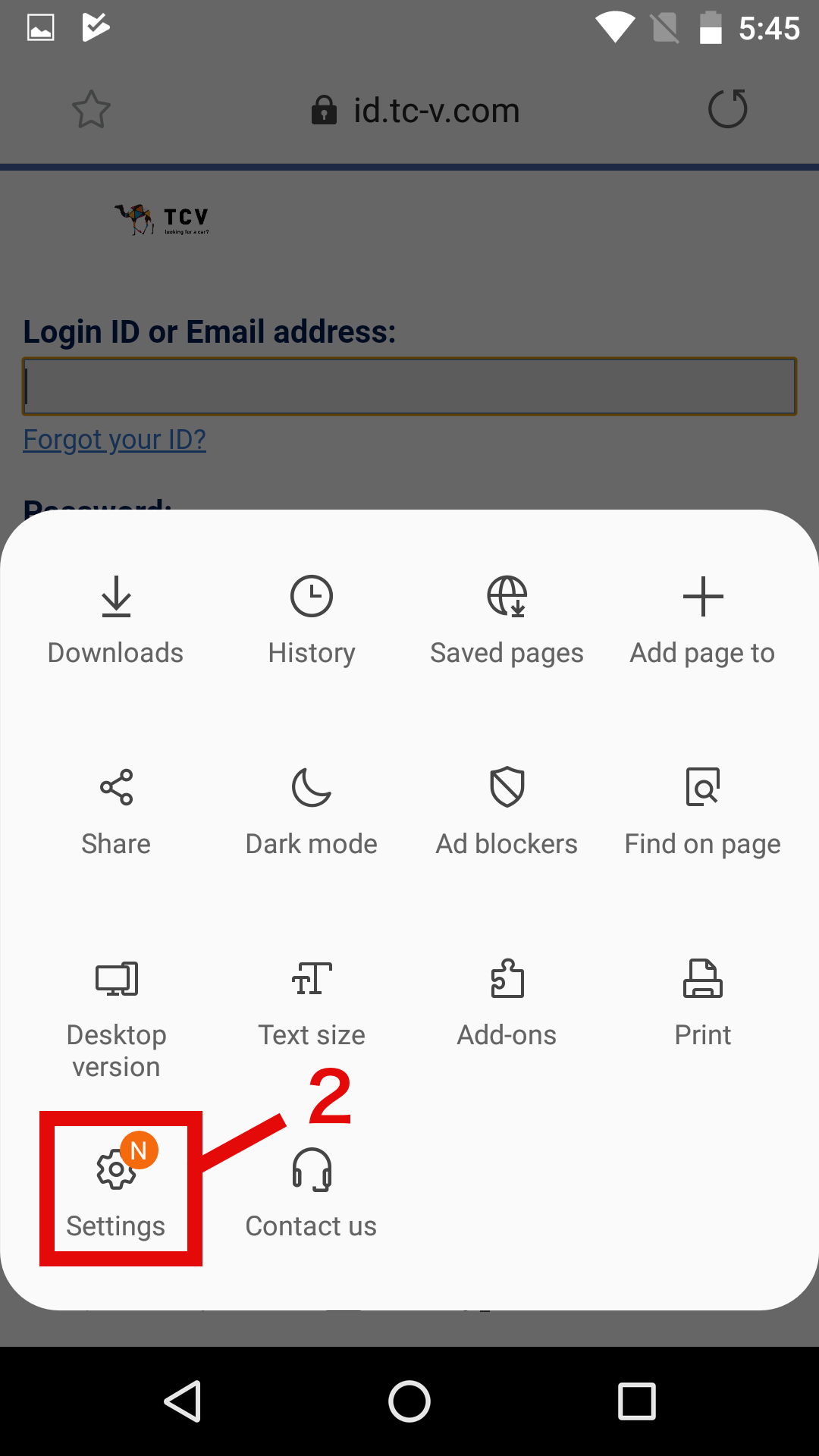
3. プライバシーとセキュリティをタップ
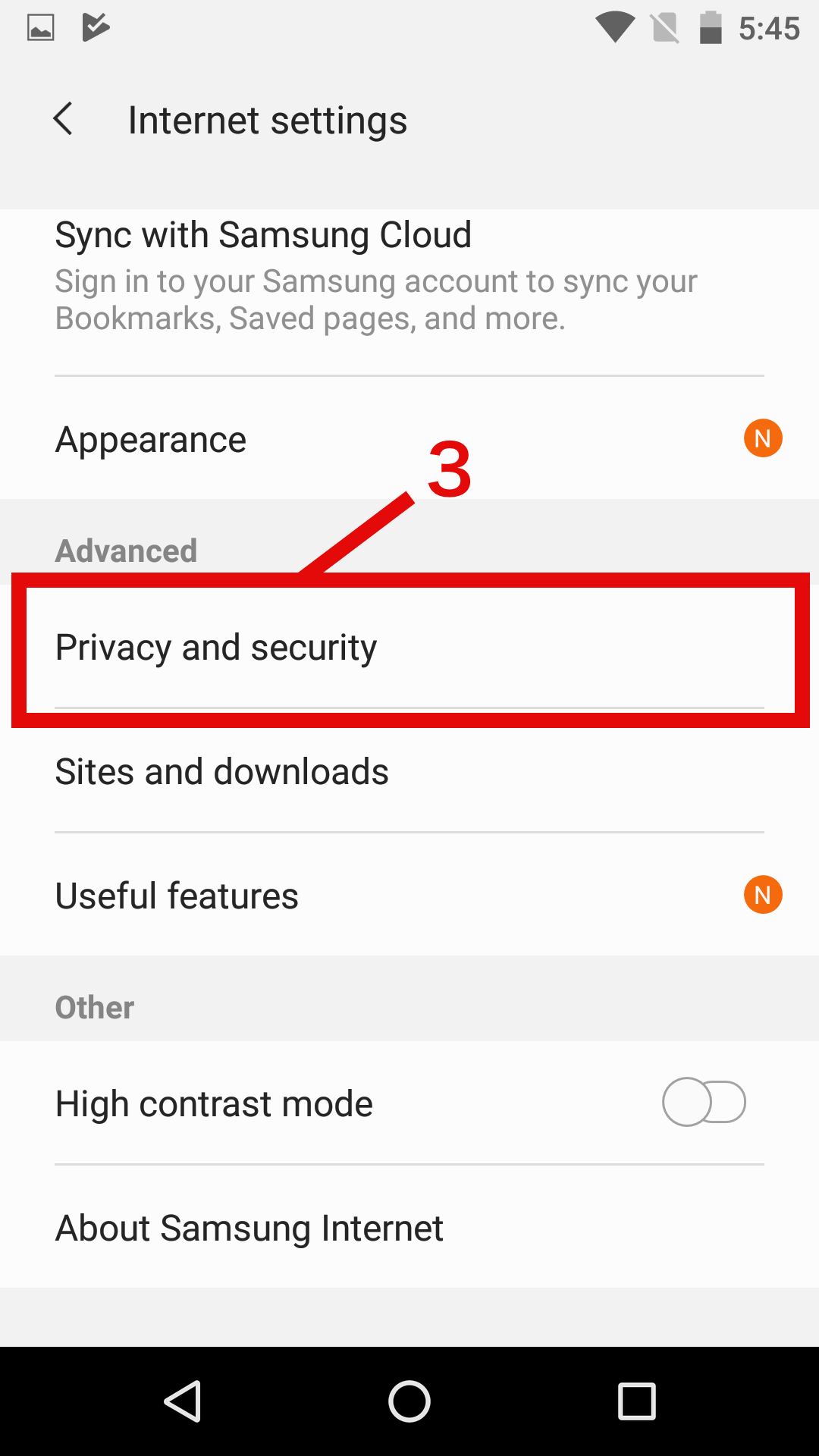
4. ユーザー名とパスワードをタップ
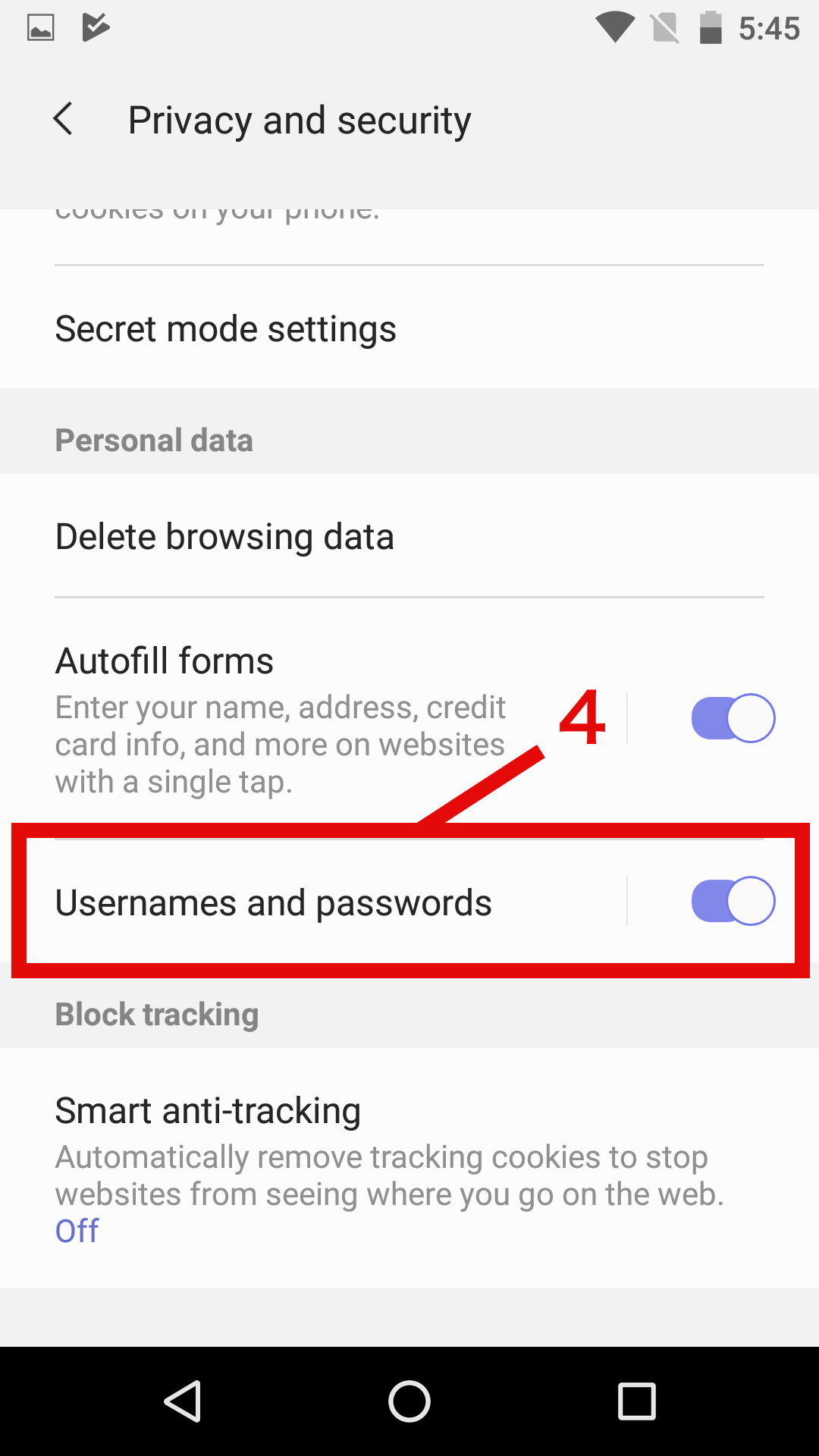
5. 保存エリアに表示されます